Sind Sie schon einmal in die Situation gekommen, dass die Wiedergabe von Apple Music auf Ihrem iPhone stoppt, wenn Sie Ihre Facebook-Anwendung öffnen? Wenn ja, wissen Sie, warum das Öffnen von Facebook die Musikwiedergabe stoppt? Wissen Sie, wie Sie dieses Problem beheben können? Wenn nicht, vertrauen Sie einfach auf den folgenden Inhalt!
Warum stoppt Facebook meine Musik?
Warum hört meine Musik auf zu spielen, wenn ich Facebook öffne? Diese oder ähnliche Fragen können Sie sich stellen. Lassen Sie uns den Grund oder die Ursache sehen.
Sowohl Apple Music als auch die Facebook-Apps sind sehr umfangreich und datenintensiv. Wenn Sie sie gleichzeitig verwenden, muss das den Prozessor Ihres iPhones ziemlich belasten. Obwohl die meisten Apple-Telefone das verkraften können. Dennoch gibt es einige Fälle, in denen das Öffnen eines quelldatenintensiven Programms dazu führt, dass Apple Music nicht mehr abgespielt wird oder sogar abstürzt.
Datenintensive Apps erfordern, dass das Gerät zusätzliche Ressourcen wie Prozessor, Arbeitsspeicher und Speicherplatz zur Verfügung stellt, um sie auszuführen. Daher ist es möglich, dass das Öffnen einer solchen App andere laufende Apps zum Schließen zwingt, insbesondere solche, die ebenfalls datenintensiv sind.
Wie kann man verhindern, dass Facebook die Musik stoppt?
Nachdem wir erfahren haben, warum meine Musik nicht mehr abgespielt wird, wenn ich Facebook öffne, sehen wir uns als Nächstes an, wie man Facebook daran hindert, die Musikwiedergabe zu pausieren.
Apple Music unterbricht die Musikwiedergabe, wenn Sie Facebook öffnen, wenn ein Video auf FB automatisch abgespielt wird. Außerdem spielt Facebook Videos automatisch ab, wenn Sie anfangen, durch die Seite zu scrollen. Es kann sein, dass die Lautstärke beim Starten von Facebook etwas schwankt, da FB die Mikrofon- und Tonsteuerung benötigt.
#1 Deaktivieren Sie die automatische Wiedergabe
Zunächst einmal können Sie versuchen, die automatische Wiedergabe des Videos in den Facebook-Einstellungen zu deaktivieren. Scrollen Sie in den Facebook-Einstellungen nach unten zu Einstellungen und tippen Sie auf Medien. Wählen Sie dann Videos nie automatisch abspielen, um die Funktion zu deaktivieren und Facebook neu zu starten.
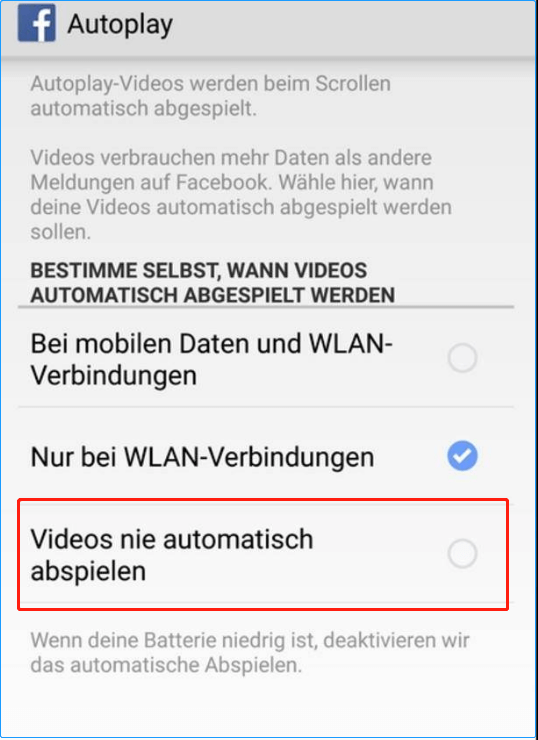
#2. Schalten Sie die Kamera aus
Zweitens können Sie zu den iPhone-Einstellungen gehen, dann zu den Facebook-Einstellungen navigieren und den Zugriff von Facebook auf die Gerätekamera deaktivieren. Dann können Sie durch Facebook scrollen und gleichzeitig Apple-Musik hören, ohne dass das genannte Problem auftritt. Wenn Sie ein Video ansehen, wird die Musik angehalten. Sie wird jedoch fortgesetzt, wenn das Video zu Ende ist.
#3 Facebook-Sound deaktivieren
An dritter Stelle können Sie den Ton in der Facebook-App stummschalten, um zu vermeiden, dass das Öffnen von FB Apple Music unterbricht. Navigieren Sie einfach zu Facebook-Einstellungen > Kontoeinstellungen > Sounds und deaktivieren Sie die Option In-App-Sound. Dann wird die automatische Wiedergabefunktion deaktiviert.
#4 Andere laufende Apps schließen
Wie bereits erwähnt, fressen zu viele laufende Programme oder Dienste die Ressourcen des Telefons auf. Eine weitere Möglichkeit, Facebook daran zu hindern, Musik zu blockieren, besteht also darin, so viele andere Programme wie möglich zu schließen, insbesondere solche, die im Hintergrund laufen.
Tippen Sie dazu einfach zweimal auf die Home-Taste und wischen Sie sie nach oben, um die angezeigte App zu schließen. Es wird empfohlen, dies regelmäßig zu tun, da es dazu beiträgt, die Geschwindigkeit Ihres iPhones zu verbessern und seine Leistung zu optimieren.
#5 iPhone neu starten
Wenn die oben genannten Methoden nicht ausreichen, um das Anhalten der Musik bei Facebook zu verhindern, gibt es eine weitere Lösung: Starten Sie Ihr iPhone neu, um alle laufenden Apps und Dienste zu schließen. Auf diese Weise lassen sich möglicherweise auch einige Bugs oder Störungen in der Facebook-App beheben.
Allerdings werden dadurch auch die Einstellungen für die automatische Wiedergabe auf die Standardwerte zurückgesetzt und aktiviert. Sie müssen die automatische Wiedergabe wieder deaktivieren, um das Problem zu beheben.
#6 Facebook aktualisieren
Außerdem können Sie versuchen, Ihr Facebook auf die neueste Version zu aktualisieren, um mögliche Fehler zu vermeiden, die in der alten Version von Facebook auftreten. In einigen wenigen Fällen können Sie auch auf eine ältere FB-Version zurückgehen, um das Problem zu lösen.
#7 Facebook neu installieren
Sie können auch versuchen, die Stummschaltung der Musik beim Öffnen von Facebook zu verhindern, indem Sie die App auf Ihrem iPhone deinstallieren und neu installieren. Eine falsche oder unvollständige Installation kann dazu führen, dass Facebook mit anderen Apps interferiert. Vergessen Sie nicht, nach der Neuinstallation das Dienstprogramm für automatische Funktionen von FB zu deaktivieren!
Wenn keine der oben genannten Lösungen funktioniert, sollten Sie als letzten Ausweg das Support-Team von Apple oder Facebook kontaktieren. Viel Glück!
Lesen Sie auch:
Die 10 besten Anime-Streaming-Seiten (Gratis)
7+ Wege: Etwas ist schief gelaufen, bitte versuchen Sie es erneut
[4 Wege] Wie kann man Roku mit WLAN ohne Fernbedienung verbinden?
Vorübergehend oder dauerhaft gesperrtes Snapchat-Konto freischalten
So erstellen Sie einen bootfähigen USB-Stick für die Installation von Windows 10 auf einem Mac


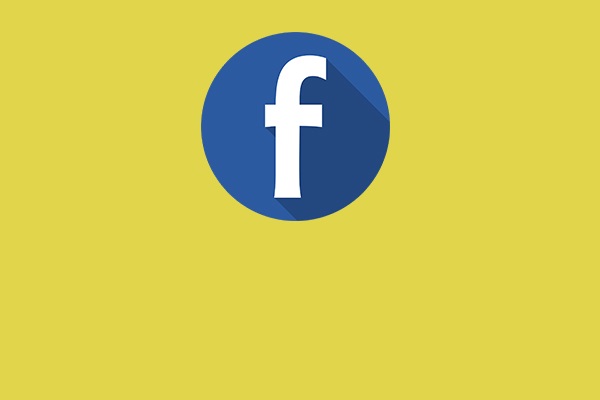

Nutzerkommentare :